- ავტორი Jason Gerald [email protected].
- Public 2023-12-16 11:21.
- ბოლოს შეცვლილი 2025-06-01 06:06.
Chkdsk ამოწმებს მყარ დისკს და აჩვენებს სისტემის სტატუსს. Chkdsk შეიძლება გამოყენებულ იქნას დისკის შეცდომების გამოსავლენად და გამოსასწორებლად. მიჰყევით ქვემოთ მოცემულ სახელმძღვანელოს, რომ გაუშვათ Chkdsk Windows- ზე, ასევე Mac OS X ექვივალენტი.
ნაბიჯი
3 მეთოდი 1: Windows- ის საშუალებით (ნებისმიერი ვერსია)
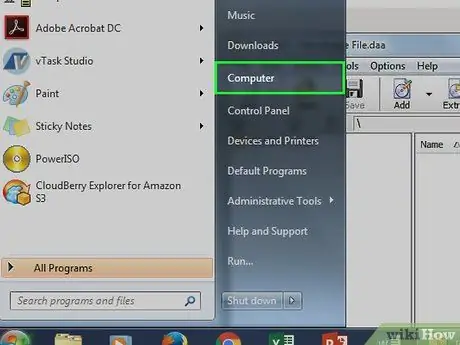
ნაბიჯი 1. დააჭირეთ ღილაკს დაწყება
აირჩიეთ კომპიუტერი ან ჩემი კომპიუტერი. ეს აჩვენებს ყველა მოძრავს. იპოვეთ მძღოლი, რომლის შემოწმებაც გსურთ.
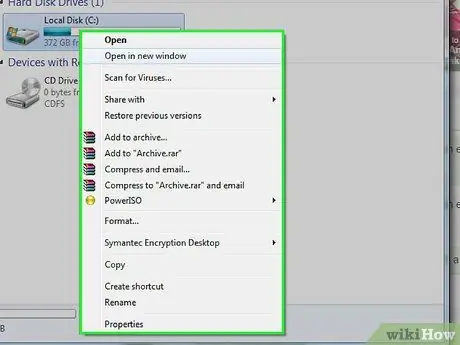
ნაბიჯი 2. მარჯვენა ღილაკით დააწკაპუნეთ დისკის ხატულაზე
აირჩიეთ თვისებები მენიუდან. ახალ ფანჯარაში აირჩიეთ ინსტრუმენტების ჩანართი. ეს არის ძირითადი ინსტრუმენტი მყარი დისკებისათვის. შეცდომის შემოწმება გაუშვებს chkdsk. დააწკაპუნეთ შემოწმება ახლა…
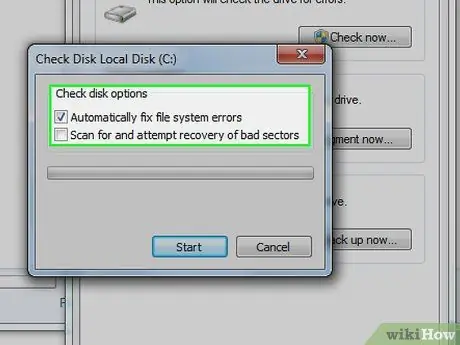
ნაბიჯი 3. აირჩიეთ chkdsk ვარიანტი
თქვენ შეგიძლიათ გადაწყვიტოთ გსურთ chkdsk- მა შეცდომების გამოსწორება ან ცუდი სექტორების აღდგენა. თუ რომელიმე ყუთი მონიშნულია, თქვენ მოგეთხოვებათ გადატვირთოთ კომპიუტერი, თუ ეს არის მყარი დისკი, რომელსაც აქვს ოპერაციული სისტემა. Chkdsk იმუშავებს Windows- ის დაწყებამდე.
თქვენ უნდა შეხვიდეთ როგორც ადმინისტრატორი
მეთოდი 2 -დან 3 -დან: ბრძანების სტრიქონის საშუალებით
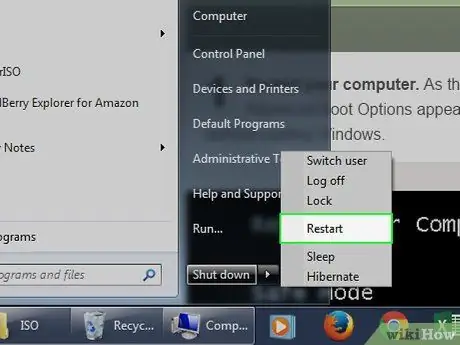
ნაბიჯი 1. გადატვირთეთ კომპიუტერი
სანამ კომპიუტერი ჩართულია, რამდენჯერმე დააჭირეთ F8 ღილაკს, სანამ გამოჩნდება ჩატვირთვის გაფართოებული პარამეტრები. ეს მენიუ საშუალებას გაძლევთ ჩატვირთოთ ბრძანების სტრიქონი Windows- ის ჩატვირთვის გარეშე.
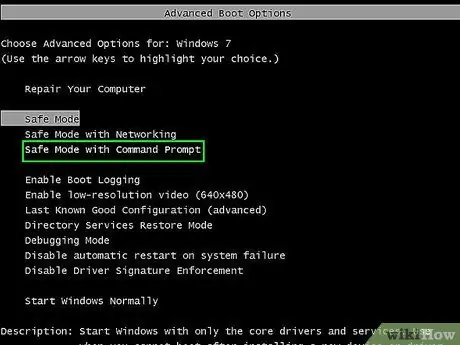
ნაბიჯი 2. აირჩიეთ "უსაფრთხო რეჟიმი ბრძანების ხაზით
კომპიუტერი გადატვირთულია და ნახავთ იმ მძღოლების ჩამონათვალს, რომლებიც ამჟამად იტვირთება. დატვირთვის დასრულების შემდეგ გამოჩნდება ბრძანების სტრიქონი.

ნაბიჯი 3. გაუშვით chkdsk
ჩაწერეთ "chkdsk" და დააჭირეთ Enter- ს, რომ შეამოწმოთ აქტიური დისკი შეცდომის დაფიქსირების გარეშე.
- Chkdsk- ის გასაშვებად და შეცდომების გამოსასწორებლად ჩაწერეთ „chkdsk c:/f“. შეცვალეთ "გ" დისკის ასოთი, რომლის შესწორებაც გსურთ.
- შეცდომების გამოსწორების, სექტორების ძიებისა და მონაცემების მოძიების დროს chkdsk- ის გასაშვებად ჩაწერეთ „chkdsk c:/r“. შეცვალეთ "გ" დისკის ასოთი, რომლის შესწორებაც გსურთ.
- დრაივერის გამოყენებისას შეიძლება მოგთხოვოთ კომპიუტერის გადატვირთვა. მოთხოვნის შემთხვევაში დააჭირეთ Y- ს გასაგრძელებლად.
მეთოდი 3 3: Mac OS X- ის საშუალებით
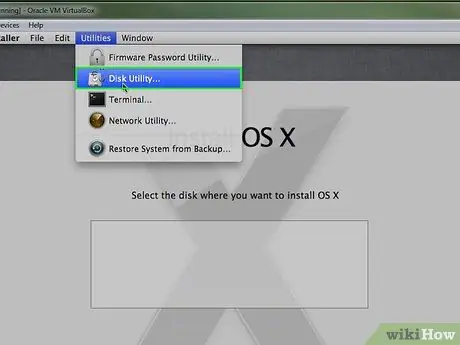
ნაბიჯი 1. გაუშვით Disk Utility
Disk Utility უზრუნველყოფს იგივე ძირითად ფუნქციებს, როგორც Chkdsk Windows- ში. თქვენ დაგჭირდებათ Mac OS X სამონტაჟო DVD.

ნაბიჯი 2. ჩართეთ Mac და ჩადეთ CD
დააჭირეთ "C" ღილაკს Mac OS- ის დაყენების პროგრამის ჩასატვირთად. გასაგრძელებლად შეარჩიეთ სასურველი ენა.
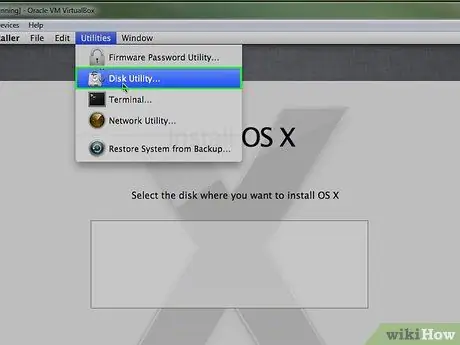
ნაბიჯი 3. გახსენით Disk Utility
თქვენ შეგიძლიათ იპოვოთ იგი დესკტოპის მენიუს ზოლში. აირჩიეთ მყარი დისკი, რომლის შეკეთებაც გსურთ და შემდეგ დააწკაპუნეთ მოცულობის შეკეთებაზე.






